С безлимитными интернет-пакетами, исчезающими быстрее, чем тропические леса и возрастающим расходом мобильных данных, экономия каждого мегабайта становится обычным делом. А если бы мы вам сказали о том, что вы можете уменьшить использование мобильных данных меньше чем за 30 секунд? Кстати, сделать это даже проще, чем вы думаете. Воспользуйтесь нижеприведенными советами, чтобы уменьшить расход мобильных данных на Android.
Примечание: уровень экономии мобильных данных будет разным у разных пользователей, однако эти 8 советов уменьшили расход наших мобильных данных буквально наполовину. Вы также можете приспособить такие советы для ваших наиболее часто используемых приложений.
![]()
Содержимое статьи
Сжатие страниц Chrome
Если вы пользуетесь браузером Chrome для всего вашего интернет-трафика, то этот совет сможет сэкономить вам 30–35 процентов потребления мобильных данных вашим браузером. Опция Data Saver сжимает веб-страницы перед загрузкой их в ваш браузер.
Отметим, что использование Data Saver немного замедляет работу браузера, но вы быстро привыкнете к этому, и к тому же подобная небольшая задержка вполне оправдана – ваши мобильные данные будут расходоваться не так быстро. Откройте Chrome, нажмите на иконку «3 точки» в правом верхнем углу, потом зайдите в раздел «Настройки» и выберите Data Saver. Следите за графиком, на котором отображается рост экономии мобильных данных.
![]()
Сжатие видео в браузере Opera
Браузер Opera для Android обзавёлся полезнейшей опцией для сжатия видео, которая сэкономит для вас немалый объем мобильных данных, если вы часто смотрите видео на ходу. Чтобы активировать такую опцию, просто скачайте браузер Opera, в разделе «Настройки» откройте подраздел «Экономия данных» и поставьте галочку напротив пункта «Сжатие видео». К слову, такая опция не только сэкономит для вас мобильные данные, но также поможет делать загрузку контента быстрее.

Избавьтесь от приложения Facebook
Поклонники Android хорошо знают о том, что приложение Facebook входит в число самых больших потребителей мобильного интернет-трафика, не говоря уже о его большой нагрузке на ресурсы девайса и расходе заряда аккумулятора. Так почему бы не заменить это приложение другим, менее требовательным?
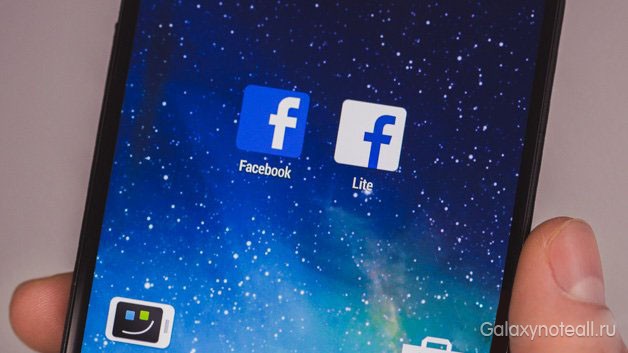
Есть множество других приложений, альтернативных Facebook, но большая часть из них весьма «прожорливые». Даже версия Facebook Lite, обещающая сократить интернет-трафик на 50 процентов, по-прежнему расходует сотни мегабайт в месяц. Вам стоило бы попробовать приложение Tinfoil для Facebook – это обычное веб-приложение, отображающее сайт Facebook (плюс, вы также можете получать уведомления с помощью IFTTT и Pushbullet), или просто создать ярлык Chrome в вашем браузере. Просто откройте Facebook в Chrome, затем откройте выпадающее меню и выберите пункт «Добавить на домашний экран».
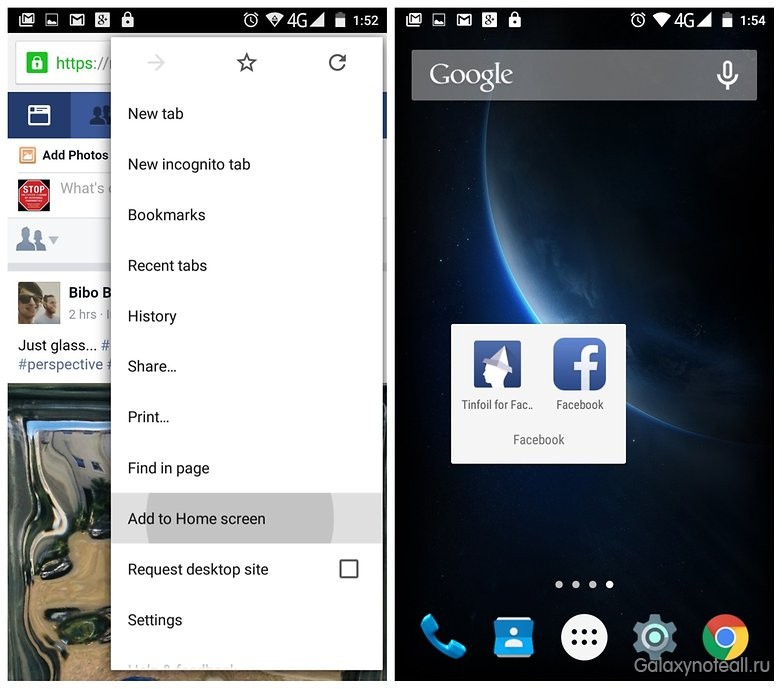
Ограничьте фоновые данные
Самый простой способ сэкономить мобильный интернет-трафик – настроить ваши приложения так, чтобы они ограничивали фоновые данные. Фоновые данные – это тот интернет-трафик, который активен в момент, когда вы не используете какое-либо приложение, например, синхронизацию электронной почты, обновление потоков, погодные виджеты и т. п.

Также у вас есть возможность ограничить фоновые данные, выполнив такие действия: «Настройки > Использование данных > Ограничение фоновых данных», или ограничить определённые приложения, пройдя по схеме «Настройки > Приложения». Второй вариант зависит от вашей версии Android. Плюс к сказанному, вы также можете изменить ваши настройки синхронизации для Google Services. Откройте «Настройки», далее «Аккаунты», затем Google, выберите аккаунт и потом снимите галочки рядом с теми сервисами, которые вы не хотите, чтобы они синхронизировались автоматически.
Отключите автоматическое обновление приложений
Ещё одним источником лишнего расхода мобильного интернет-трафика является периодические обновления приложения Google Play. Если ваш Play Store настроен на автообновление приложений, то это отразится на вашем ежемесячном интернет-лимите, и вы даже знать об этом не будете.
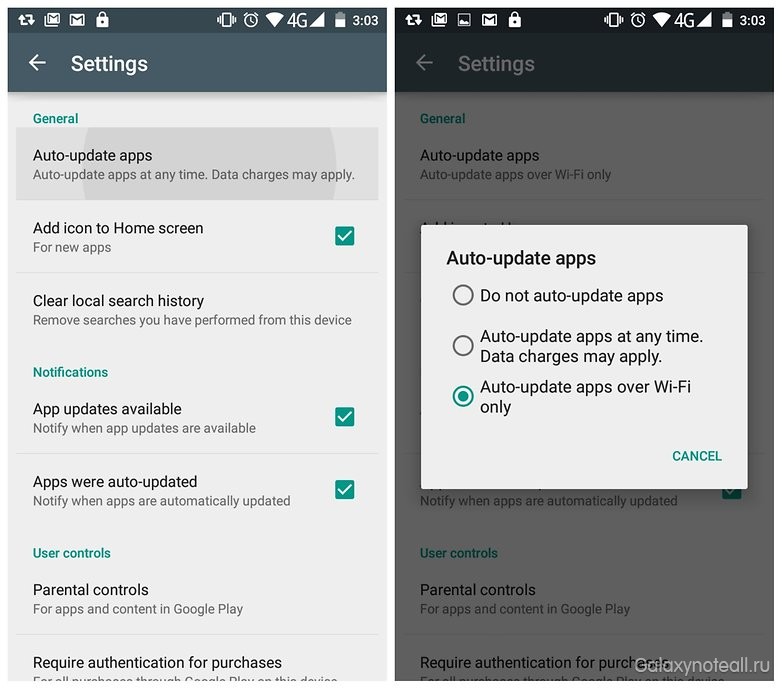
Для выяснения ситуации откройте Play Store и вызовите свайпом слева на дисплее боковую вкладку навигации. Нажмите на иконку «Настройки» и сверху вы увидите надпись «Автообновление приложений». Нажмите на неё и потом установите значения «Не обновлять приложения автоматически» и «Автобновление приложений только через Wi-Fi». Для настройки отдельных приложений откройте «Мои приложения», выберите приложение и затем нажмите на выпадающее меню для включения или отключения опции автообновления.
Загрузите музыку в телефон
Потоковые сервисы, например, YouTube, Spotify, Vine и другие видео и аудиосайты в неимоверных количествах расходуют интернет-трафик. Если вы где-нибудь в спортзале или по дороге на работу слушаете мелодии или песни, то вы будете тратить намного меньше мобильных данных, если загрузите музыку в свой телефон и будете слушать её офлайн, а не через интернет в бесконечном режиме.

Если у вашего телефона нет microSD-карты, но имеет достаточно пространства во внутренней памяти для загрузки музыки, то вы можете воспользоваться microSD-адаптером. Или, как уже говорилось выше, вы можете загрузить в телефон музыку и прослушивать её офлайн. В принципе, для этого не потребуется слишком много пространства на вашем телефоне, и плюс, от такой музыки можно всегда легко избавиться или заменить её позже. Если вы сможете обуздать свою тягу к потоковым данным, даже на небольшое время, то вы увидите существенное снижение мобильного интернет-трафика.
Установите и ограничьте/удалите «прожорливые» приложения
В разделе «Настройки» есть пункт «Использование данных», где вы можете увидеть приложения, которые больше всего используют мобильные данные как в активном, так и в фоновом режиме. Это может быть очень полезно, чтобы знать, какие приложения вам следовало бы ограничить.
Возьмём, к примеру, приложение Gmail. На нашем телефоне оно смогло загрузить 451 Мб электронных писем в фоновом режиме. Если бы мы знали, что мы не использовали приложение достаточно часто, чтобы оправдать такой большой объем интернет-трафика, то мы могли бы удалить это приложение, ограничить частоту его синхронизации или предотвратить загрузку вложений. Ведь все это могло бы уменьшить расход интернет-трафика.

Навигация офлайн
Приложение Google Maps может расходовать очень мало мобильного трафика, но также возможно пользоваться этим приложением и офлайн. Ознакомьтесь с инструкцией, как это делать и примените её на деле, и вы увидите, какой объем интернет-трафика вы сможете сэкономить. Кроме того, почему бы вам не попробовать одну из популярных оффлайн-игр для Android, чтобы меньше расходовать мобильных данных, пока вы будете играть в неё?
И приложения, которые потребляют большое количество мобильных данных, как никогда ранее приводят к тому, что бывает превышен лимит интернет-трафика.
Современные приложения раздуваются в размерах (не редкость для приложений и их обновлений превышение 100 Мб), а потоковая музыка и видео становятся все более популярными, все это легко съест ваш ежемесячный трафик в течение нескольких дней. Например, вы потребляете около 120 Мбайт в час. Это может показаться не так много на первый взгляд, но делайте это в течение часа в день в течение недели, и вы получите около 840Mб. Это примерно 3,2 Гб в месяц.
Конечно, можно заплатить больше за больший трафик, но кто же захочет это сделать?
Как же сократить использование данных (и следить за ними).
Как проверить данные об использовании
Прежде всего, вам нужно проверить использование данных. Если вы не знаете, сколько обычно потребляете, то не имеете ни малейшего представления о том, насколько вам необходимо изменить структуру потребления данных.
Лучше всего делать путем проверки использования в течение последних нескольких месяцев.
Самый простой способ проверить прошлое использование данных - это войти на сайт вашего сотового провайдера и посмотреть, как они вами использовались.
Вы также можете проверить текущий месяц использования прямо на Android. Перейдите в раздел Настройки> Подключения> Использование данных . Вы увидите экран, который выглядит примерно так (первый из представленных). Если вы прокрутите вниз, то увидите использование мобильного трафика для каждого приложения, как показано на втором скриншоте.

Важно отметить, что эти графики показывают только данные, передаваемые через подключение к сотовой связи, а не подключение к . Если вы хотите увидеть использование данных через Wi-Fi , нажмите кнопку меню и выберите пункт Показать использование Wi-Fi .
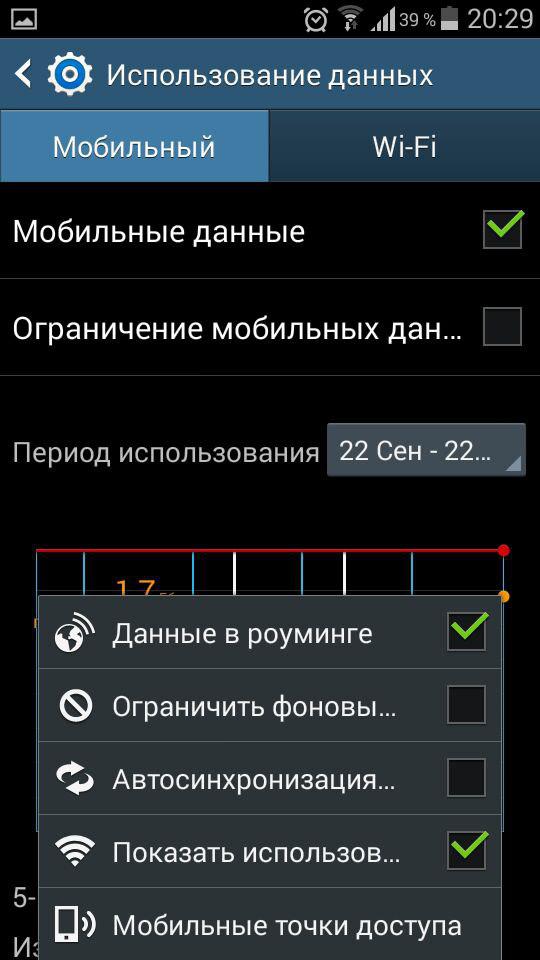
Стоит отметить, что вам нужно будет указать свой платежный цикл для наиболее точного определения использования данных.
В дополнение к мониторингу вы можете также установить предупреждения о потреблении данных, регулируя планку ползунком по своему усмотрению, когда вы достигнете этой планки, то получите предупреждение об использовании трафика.
Кроме того, можно включить опцию Установить лимит на мобильные данные , а затем использовать оранжевый ползунок, чтобы указать предел использования данных.
Как контролировать использование данных
Есть два вида приемы данных, если речь идет о мобильных устройствах. Во-первых, есть очевидные, управляемые пользователем, данные о потреблении. При просмотре видео высокого качества или скачивания нового альбома, вы напрямую увеличиваете использование данных за текущий месяц, при условии, что вы на мобильном трафике, а не на Wi-Fi.
Очевидно, что для меньшего использование этого вида данных, вы должны сознательно останавливать загрузку, потоковое воспроизведения и просмотр чего-либо.
Менее очевидным для большинства людей является довольно большое количество данных, "фоновые данные". Обновления Facebook, частая проверка входящих сообщений электронной почты, автоматическое обновление приложений и другие фоновые виды деятельности могут пробить значительную брешь в трафике, если не быть осторожным. Как же можно ограничить потребление фоновых данных?.
Ограничение потребления фоновых данных
Вы можете ограничить их одним из трех способов: общая блокировка, индивидуальная блокировка или настройки на основе приложения.
Во-первых, нужно понять, какие приложения более всего используют фоновые данные. Вернитесь в Настройки> Подключения>Использование данных , чтобы увидеть приложения в порядке использования данных. Нажатие на отдельные приложения покажет более подробную информацию. Здесь мы можем увидеть использование переднего плана и фона:

Кроме того, чтобы ограничить использование данных приложениями, откройте настройки самого приложения и отключите их. К примеру, отключение уведомлений в приложениях еще и ощутимо экономит заряд аккумулятора.
Не все приложения можно настроить таким образом. Но можно прибегнуть к другому способу. Вернитесь в Настройки> Подключения>Использование данных и нажмите на приложение. Установите флажок Ограничить фоновые данные . Это позволит ограничить использование данных на уровне операционной системы. Обратите внимание, что данное ограничение относится только к мобильной передаче данных, если же вы на Wi-Fi, Android позволит приложению использовать справочные данные в обычном режиме.
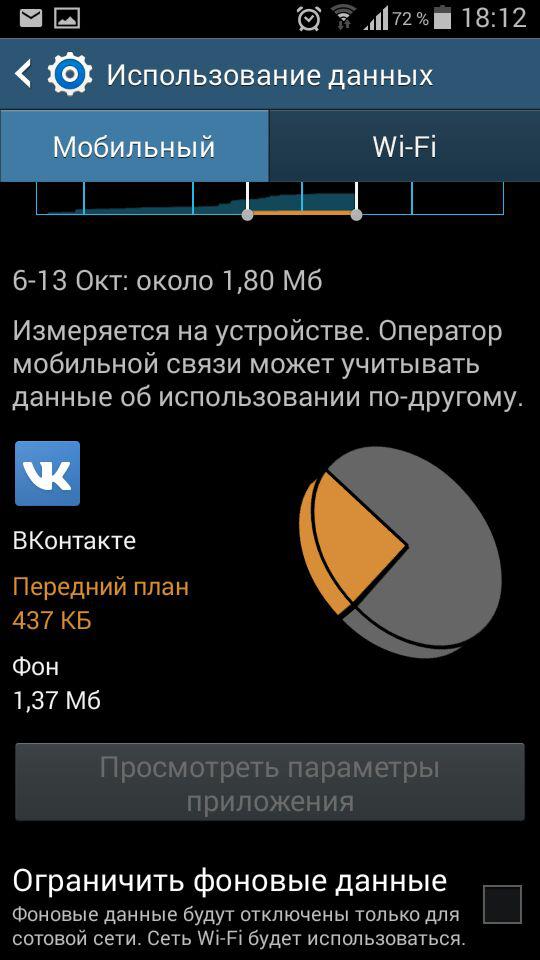
Выключение всех фоновых данных
Если этого не достаточно, вы также можете отключить все фоновые данные, что уменьшит использование данных в большинстве случаев, но это также может быть неудобно, так как полностью отключается передача мобильных данных. В меню Использование данных уберите флажок с Мобильные данные . Это позволит отключить фоновые данные для всех приложений.
Отключение обновлений в фоновом режиме
Google понимает, как драгоценны мобильные данные, поэтому обновления, который приложение обновится автоматически только тогда, когда вы находитесь на Wi-Fi, по крайней мере, по умолчанию. Чтобы убедиться, что это так (и вы случайно не изменили что-то), откройте Play Store, а затем его меню. Перейlите в настройки, а затем убедитесь, что Автообновление приложений установлен в положение Только через Wi-Fi или Никогда.
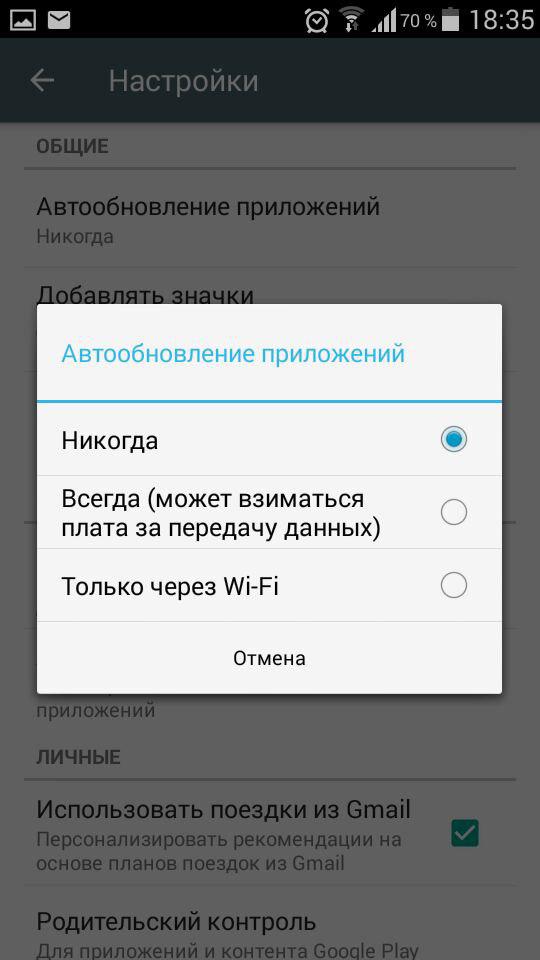
Использование в Chrome Экономии трафика
Если вы много времени проводите в на вашем устройстве, стоит активировать Data Saver от , который сокращает трафик, получаемый при загрузке страниц, с помощью серверов Google. Не работает с HTTPS-запросами и в режиме инкогнито. Откройте в Chrome Настройки> Экономия трафика и переместите бегунок в положение ВКЛ .
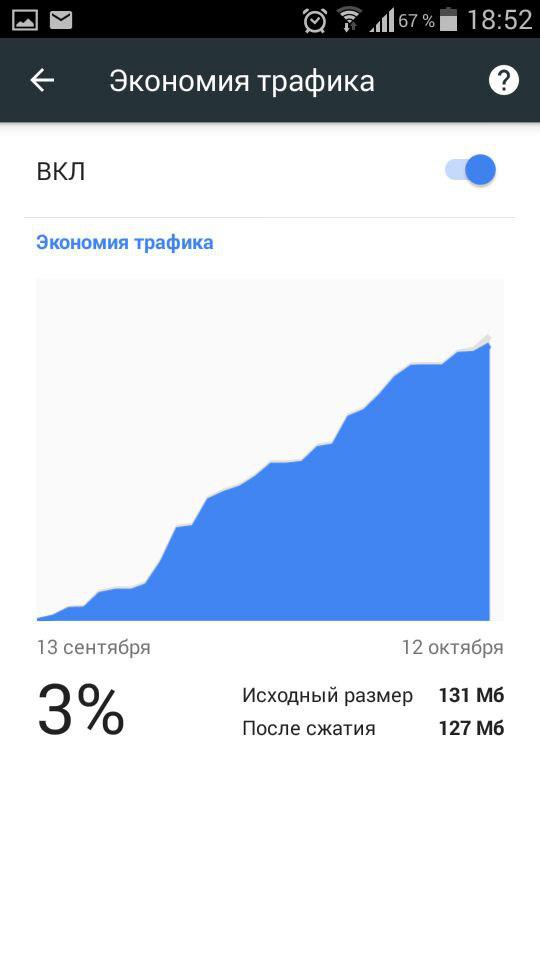
Кэш Google Maps
Лучший способ избежать потребления данных, в то время как вы зависите от мобильных данных не через Wi-Fi, является кэширование данных заранее.
Если вы используете Google Maps для ежедневной навигации или планирования поездки, то уходит довольно много трафика. Лучше предварительно кэшировать маршрут. Для этого в меню карт есть раздел Скачанные области .
Использование потокового приложения с автономными режимами
Многие приложения потоковых сервисов добавляют оффлайн-режимы, которые позволяют пользователям предварительно кэшировать данные через Wi-Fi для использования данных в автономном режиме. Rdio, Rhapsody, Slacker Radio и Spotify - все имеют автономные режимы, чтобы помочь пользователям избежать лишнего потребления данных.
Кэширование данных - ваш помощник
Есть много других областей, где можно применить кэширование данных. Всегда продумывайте такую возможность.
Кроме того, не следует использовать такс киллеры. Мало того, что они сомнительны с точки зрения пользы, но большинство подобных приложений также будет убирать кэш-файлы приложений.
Вы можете воспользоваться всем перечисленным выше или в зависимости от ваших потребностей, чтобы сократить использование данных. Так или иначе, порядок навести не помешает, тем более что это сбережет ваши финансы.
Не много операторов мобильной сети дают безлимитный доступ к интернету, поэтому нам, как пользователем, приходится устанавливать лимит интернет трафика. Многие пользователи могут сказать, что для этого понадобиться скачивать специальные приложения, и я с ними в какой-то степени согласен. Но сейчас я собираюсь рассказать о способе для которого даже не нужно скачивать никаких приложений, потому что в Android есть такая возможность.
Так давайте рассмотрим как установить лимит интернет трафика и как правильно им пользоваться.
Для этого нужно сделать несколько простых шагов:
- Шаг 1: заходим системные настройки и находим пункт «Передача данных»;
- Шаг 2: в открывшемся меню выбираем нужную сеть (в двух симочных вариантах смартфонов их будет две, как и в данном случае);

- Шаг 3: ставим галочку на против «Установить лимит» и соглашаемся с высветившемся уведомлением;

- Шаг 4: теперь на графике осталось установить лимит интернет трафика, такой, какой Вам нужен. Оранжевая линия отвечает за предупреждение, а красная – за отключение интернета при достижении установленного лимита.
Данный способ позволяет Вам установить лимит интернет трафика на целый месяц. Если Вам понадобиться ежедневный лимит, тогда нужно будет каждый день изменять дату начала периода статистики, а само значение лимита установить таким, какое Вам нужно на один день. Да, еще не забудьте настроить лимит интернет трафика соответственно тарифам Вашего оператора.
Пример 1. Ваш провайдер интернета предоставляет Вам 5 ГБ интернет трафика на месяц. Здесь все просто, заходим в настройки, ставим галку «Установить лимит» и на графике устанавливаем нужный лимит интернет трафика.
Пример 2. Предложим Ваш мобильный оператор дает Вам по 50 МБ на день. Ставим галочку напротив «Установить лимит», выставляем нужный лимит на день (сначала выставляем предупреждение, а потом значение лимита), а потом устанавливаем дату периода статистики на тот день который нужно. Не забываем каждый день переводить дату начала периода статистики.
Но это еще не все возможности. В этом меню Вам будет доступна подробная статистика расхода интернет трафика, для этого нужно пролистать вниз. С помощью этой статистики можно узнать какое из приложений использует больше всего трафика. Ах да, чуть не забыл, есть еще такой пункт в настройках лимита – «Показывать при блокировке». Этот пункт активируется автоматически при включении лимита. С помощью этой опции на экране блокировки появляется воздушный круг отображающий информацию о расходе трафика. Для себя эту опцию я всегда оставляю включенной.


Вот такой функционал имеет в себе Android. Надеюсь статья принесла для Вас пользу. Если возникнут какие-либо вопросы — не стесняйтесь, задавайте их в комментариях.
Оставайтесь с нами, впереди еще много интересного.
Интернет в наше время стал неотъемлемой частью , а без мобильного интернета многие не представляют себе свою жизнь. А с интернетом бывают проблемы.
Почти все пользователи девайсов (устройств) на Android задаются вопросом, почему так быстро заканчивается трафик интернета? Это особенно заметно тем пользователям, кто перешёл на Android из других операционных систем.
Почему же это происходит с интернет трафиком в Android? Данная система постоянно ведет работу в сети, она ориентирована и настроена на такую работу. Почти все приложения нацелены именно на использование интернета, а это мобильный интернет Android. Такая ориентированность является очевидным преимуществом данной системы.
Хотя этот плюс работает главным образом там, где есть дешёвый или бесплатный и доступный мобильный интернет, например, где есть бесплатные сети Wi-Fi. На деле все обстоит несколько иначе, бесплатный Wi-Fi есть не везде, а мобильные операторы не спешат сбавлять цену за доступ в интернет. По этой причине и стоит вопрос экономии android трафика.
Попробуем разобраться, что ведёт к постоянному уменьшению интернет трафика, и как это предотвратить.
1 Приложения в фоновом режиме
На мой взгляд, главной причиной быстрой потери трафика в Android являются интернет приложения, работающие в фоновом режиме. Для многих фоновых программ интернет не нужен, но в них постоянно присутствует реклама, которая подгружается из интернета. Это и приводит к незапланированному расходу трафика. Как запретить некоторым приложениям работать с интернетом?
Рассмотрим это на примере Android версии 4.4.4.
1.1 Как отключить мобильный Интернет Android

Рис. 1 Настройки Android
Чтобы отключить мобильный Интернет в Android версии 4.4.4:
- надо зайти в «Настройки» (1 на рис. 1),
- в «Настройках» выбираем «Использование данных» (2 на рис. 1),
- снять галочку «Мобильные данные» (рис. 2) (полностью запретить использовать интернет трафик мобильного оператора).

Рис. 2 Отключаем мобильный Интернет в Андроид 4.4.4
Отключив мобильный интернет, мы полностью отключаем Android от мобильного интернета. Расхода трафика не будет, но и не останется никаких возможностей для работы с интернетом и с интернет-приложениями на Android в отсутствии Wi-Fi сетей.
Эти ограничения распространяются только на мобильный интернет. Все будет прекрасно работать в бесплатных сетях Wi-Fi после подключения к ним.
1.2 Ограничение трафика в Android
Вместо того чтобы полностью отключать мобильный Интернет, иногда лучше его просто ограничить, чтобы полностью не исключать возможность работы с мобильным интернетом в отсутствии бесплатных Wi-Fi сетей (см. рис. 3):

Рис. 3 Ограничиваем мобильный трафик
В «Настройках» возвращаем галочку напротив «Мобильные данные» (рис. 3), чтобы вернуть возможность работы с мобильным интернетом.
Чтобы установить ограничения, делаем следующее. На графике (рис. 3) передвигаем желтую планку ограничения объема используемых данных, например, до 2Гб, если у нас, скажем, тариф от мобильного оператора предусматривает предельный объем в 3Гб в месяц, и ставим галочку «Ограничение мобильных данных». Тогда мы получим предупреждение в момент, когда трафик составит 2Гб.
1.3 Ограничения для интернет приложений
Можно не устанавливать галочку «Ограничение мобильных данных» (рис. 3), но при этом для каждого приложения вручную установить ограничения. Это позволит ограничить интернет трафик каждого в отдельности приложения Android.

Рис. 4 Трафик для интернет приложений
Для этого кликаем по значку приложения (например, Гугл Диск) на странице «Использование данных» (рис. 4). В открывшемся окне следует поставить галочку «Ограничить фоновые данные» (рис. 5).

Рис. 5 Ограничиваем мобильный интернет для приложений
С этого момента приложение Гугл Диск будет выходить в интернет только тогда, когда Андроид будет подключен к Wi-Fi (предполагая по умолчанию, что Wi-Fi бесплатен для пользователя).
Подобным образом вручную следует установить ограничения для всех приложений, которые по мнению пользователя Android не должны расходовать платный мобильный интернет трафик.
Это делается не быстро, но дает хороший эффект. После этого только оставшиеся приложения, например, только Google Chrome будут иметь возможность использовать мобильный интернет трафик под контролем пользователя Android.
1.4 Отключение данных в роуминге
Для того чтобы в роуминге не тратить очень дорогой интернет трафик, нужно убрать галочку «Использование данных» – … – «Данные в роуминге» (рис. 6).

Рис. 6 Отключаем использование данных в роуминге
В этом случае, например, за границей, Андроид гарантированно не будет использовать интернет трафик заграничного дорогого мобильного оператора, причем ни для каких приложений.
2 Обновления виджетов
Другая причина расхода интернет трафика – это обновления виджетов, которые для этого используют интернет. Конечно, если Ваш рабочий стол усыпан различными виджетами, такими как погода, напоминания, новости и др., то утечки трафика не избежать.
Эти приложения автоматически обновляются, используя интернет, что и приводит к росту трафика. Поэтому просто-напросто рекомендуется убрать все лишнее с рабочего стола, и уже это приведёт к экономии.
Также можно воспользоваться вышеприведенными рекомендациями по ограничению трафика для каждого отдельного виджета (рис. 4) и (рис. 5).
3 Обновления Android
Сама система Андроид так же обновляется автоматически. Обновления важны, поэтому их совсем отключать не нужно.
Но надо сделать так, чтобы обновления устанавливались только при работе в бесплатной сети Wi-Fi.

Рис. 7 Ищем, где находятся Обновления Android
Чтобы настроить использование интернет трафика для обновлений Adroid, идем в «Настройки» – «Об устройстве» (рис. 7) – «Обновление ПО» (рис. 8) – убираем галочку «Автообновление», ставим галочку «Только Wi-Fi» (рис. 8).
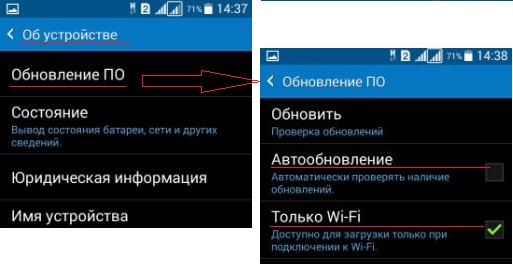
Рис. 8 Обновляем Android только при наличии Wi-Fi
С этого момента наш Андроид будет получать и устанавливать обновления только при нахождении в бесплатной сети Wi-Fi. Мобильный трафик останется неприкосновенным, он не будет тратиться на довольно частые обновления.
4 Android-market
Android-market тоже расходует немало трафика, особенно после того как с недавнего времени там появилась функция автоматического обновления. Ее также можно контролировать, отключив функцию «обновлять автоматически». При этом остается возможность делать обновления вручную, когда есть доступ к бесплатной сети Wi-Fi.
Чтобы ненужная реклама НЕ расходовала бы трафик, перед установкой любых новых приложений надо проверять наличие в этих приложениях рекламы. Часто это встречается в платных версиях приложений. По возможности рекламу лучше отключить.
Некоторые ставят виджет отключения интернета на рабочий стол. Для этого скачивают с Android-market, например,
- APN Switch,
- либо APN OnOff,
- APNdroid.
С их помощью легче контролировать трафик интернета, не заходя в меню Настройки.
Иногда, опять же вместо стандартных настроек Андроида, используют приложение
- 3G WatchDog.
Оно позволяет избегать незапланированной растраты трафика, путём его контролирования и установки лимита на использование интернета. Но я предпочитаю стандартное меню «Настройки» Android вместо подобных приложений.
5 Безлимитный Интернет
И конечно, самый простой и надёжный способ - это приобретение безлимитного интернета. Например, сотовый оператор предоставляет такую возможность. Также многие известные операторы предлагают тарифы за 150 рублей и выше с довольно высокими ограничениями по трафику от 500Мб до 3-5 Гб и более.
Это помогает существенно сэкономить на мобильном интернете, и что не менее важно, контролировать свои расходы на оплату трафика. Здесь важно еще и то, что как правило, предлагаемые сотовыми операторами опции работают и во внутрисетевом роуминге. Это значит, что переезжая с место на место (например, из одного региона РФ в другой), можно продолжать использовать предоставленный трафик без дополнительной оплаты. Это очень удобно для мобильных пользователей, которые ездят в командировки или на отдых.
6 Полезные привычки
Важно взять себе за правило подключаться к интернету только в зонах бесплатного Wi-Fi, особенно если предполагается загрузка большого количества информации (загрузка новых приложений, просмотр видео и т.п.)
И еще. Устанавливая какое-либо новое привлекательное приложение, надо обращать внимание на то, сколько этому приложению потребуется интернет трафика для его работы. Всевозможные «полезные» приложения про прогнозы погоды, про гороскопы, про такси и т.п. требуют постоянного обновления и подкачки новых актуальных данных. И это будет происходить за счет трафика пользователя Андроид, за счет денег пользователя, который эти приложения установил в своем смартфоне (планшете).
Придерживаясь данных правил, Вы сможете существенно сократить потребление интернет трафика и сэкономить на интернете.
А вообще-то, в России далеко не самый дорогой мобильный интернет. Те, кто имел опыт использования мобильного интернета за границей, просто мечтают о таких опциях, как мобильный интернет за фиксированную плату, или вообще неограниченный по трафику мобильный интернет, например от Yota. Аналоги подобных услуг трудно найти где-либо еще.
P.S. К этой статье отлично подходит:
P.P.S.
Чтобы подписаться на получение новых статей
, которых еще нет на блоге:
1) Введите Ваш e-mail адрес в эту форму.
Давно минули те времена, когда интернет-провайдеры повсеместно вели учет мегабайтам, потраченным пользователями в Сети. Тарифные планы на домашний интернет в наши дни различаются в основном скоростью. А вот операторы сотовой связи не спешат предоставлять полностью безлимитный интернет и, как правило, выделяют лишь определенный объем недорогого трафика.
А ведь без интернета сегодня не могут жить не только люди, но и сами смартфоны: бывает, он сам там что-то стянет среди ночи, обновит пару-тройку приложений, и утром на загрузку вложений из почты предоплаченного трафика уже не остается. Что ж, подумаем, как можно с этим бороться и как экономить на пока что недешевом интернете.
⇡ Контроль трафика штатными средствами операционной системы
Для начала посмотрим, что мы можем сделать без установки дополнительных приложений. В настройках Android есть пункт «Контроль трафика», при помощи которого можно отдельно отслеживать передачу данных по Wi-Fi и через мобильные сети. Тут же можно вообще отключить передачу данных, то есть использование мобильного интернета.
Операционная система отображает график использования трафика за выделенный период времени (изменять его можно, двигая ползунки по графику) и показывает, какие приложения потребляют больше всего данных. Щелкнув по приложению, можно увидеть график потребления, сгенерированный специально для него.

На вкладке мобильного интернета также можно установить лимит на потребление трафика за определенный период. Ограничение устанавливается на том же графике, а отдельным ползунком выбирается порог, при достижении которого система покажет предупреждение о скором исчерпании лимита. Если же трафик закончится, устройство автоматически отключит передачу данных.

Очень многие Android-приложения связываются с Интернетом в фоновом режиме и, как результат, трафик расходуется еще до того, как владелец телефона успевает проснуться. Чтобы этого не происходило, можно запретить для отдельных приложений использование мобильного трафика в фоновом режиме. Для этого щелкните по названию приложения в окне расхода трафика и установите флажок Restrict Background data.
Эту функцию можно отключить и глобально. Для этого, находясь в разделе «Контроль трафика», перейдите к настройкам и установите одноименный флажок. Тут же можно отключить автоматическую синхронизацию данных. Правда, при глобальном запрете на загрузку через мобильный интернет некоторые важные приложения — например почтовый клиент — могут работать не так, как вы ожидаете.
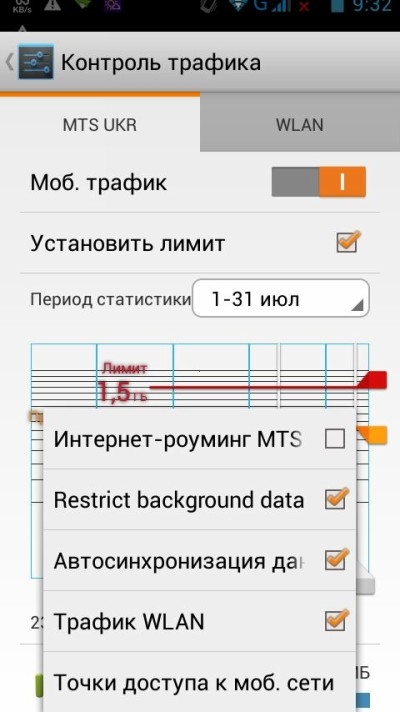
Очень много трафика уходит на обновления приложений. Чтобы загрузка апдейтов не съедала дорогой трафик, можно перейти к настройкам Google Play и в разделе «Автообновление приложений» выбрать обновление только через Wi-Fi или (как вариант) вообще отключить автоматическое обновление.

Кстати, не забывайте проверять настройки своих любимых приложений. Во многих можно включить синхронизацию и загрузку данных только через Wi-Fi.
⇡ Контроль трафика в Google Chrome
Функция сжатия данных есть и в мобильной версии браузера Google Chrome. Работает она так: содержимое веб-страниц сначала отправляется на серверы Google, там оптимизируется и загружается уже в сжатом виде. Качество изображений при этом, конечно, страдает, но зато и трафика потребляется намного меньше.
Найти и включить эту опцию можно в меню «Настройки → Контроль трафика → Сокращение трафика». В зависимости от того, какие веб-страницы вы просматриваете на мобильном устройстве, экономия может быть ощутимой — до 50%. Правда, сжатие данных будет бесполезным при загрузке веб-страниц, на которых используется шифрование трафика, — такие данные Google не сможет отправить на свои серверы. Кроме этого, стоит иметь в виду, что сжатие выполняться не будет и при включении режима «инкогнито» в браузере.
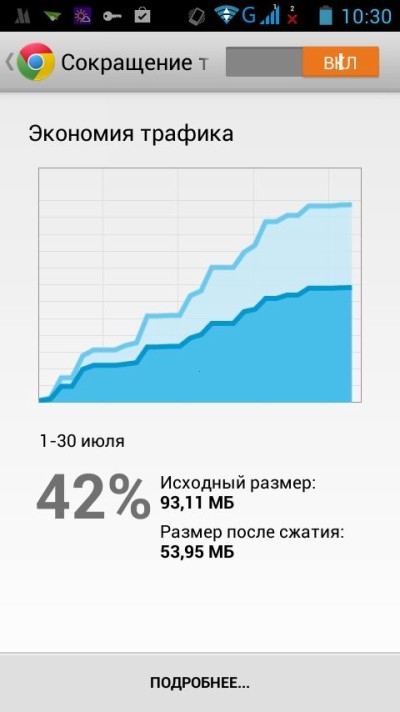
Для экономии мобильного трафика в Google Chrome также стоит отключить функцию предварительной загрузки веб-страниц. Находится она в том же разделе настроек «Контроль трафика». Можно позволить браузеру загружать страницы в фоновом режиме только при активном Wi-Fi-соединении или же вообще запретить закачку.

⇡ Контроль за потреблением трафика при помощи специализированных приложений
Основная цель приложений для учета мобильного трафика — помочь сэкономить. Для этого используется как простая статистика потребления, так и ограничения на разные периоды времени.
Возможно, самая простая программа для учета трафика — Internet Speed Meter Lite . Она выполняет только функции мониторинга и сбора статистики. Приложение в реальном времени следит за потреблением мобильного и Wi-Fi-трафика. Текущую скорость передачи данных можно наблюдать на панели уведомлений, а если раскрыть меню уведомлений, можно также увидеть название текущей сети и количество трафика, который был потреблен за сегодня.

Окно приложения показывает, сколько трафика было использовано за последний месяц по дням, сумму за последние семь и тридцать дней, а также общее число с начала текущего месяца. Мобильный и Wi-Fi-трафик считается отдельно.
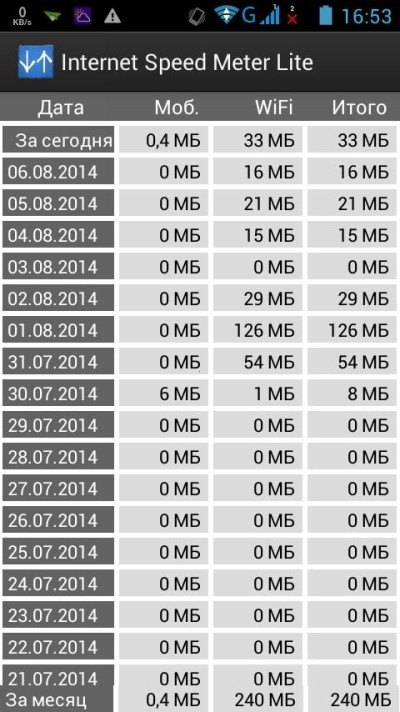
Приложение Data Usage интересно тем, что может считать не только мобильный, но и Wi-Fi-трафик. И не только считать, но и уведомлять о превышении заданного лимита, а также блокировать передачу данных при достижении определенного значения. Зачем может понадобиться учет трафика по Wi-Fi? К примеру, в некоторых отелях практикуют предоставление бесплатного доступа к Wi-Fi в рамках определенного лимита. При его превышении нужно платить дополнительно.
В настройках приложения можно указать, какой объем трафика (отдельно — мобильного и Wi-Fi) предоставляется на заданный период. Data Usage не только соберет статистику за день, за неделю и за отчетный период, но и посчитает, сколько трафика нужно потреблять в идеале, чтобы интернет точно не влетел в копейку. Также показывается прогнозируемое потребление, отдельная статистика по полученным и переданным данным и — самое главное — сколько осталось свободного трафика до конца отчетного периода.

Данные по мобильному интернету и Wi-Fi показываются на отдельных вкладках, но можно просмотреть суммарную историю потребления трафика на наглядном графике.
Data Usage может предупреждать о том, что предоплаченный трафик скоро закончится. Причем таких предупреждений может быть три. По умолчанию — при использовании пятидесяти, семидесяти пяти и девяноста процентов, но этот параметр настраивается. Кроме этого, приложение может вовсе отключать интернет при достижении определенного значения (по умолчанию — 99%) и автоматически включать его при наступлении следующего отчетного периода.
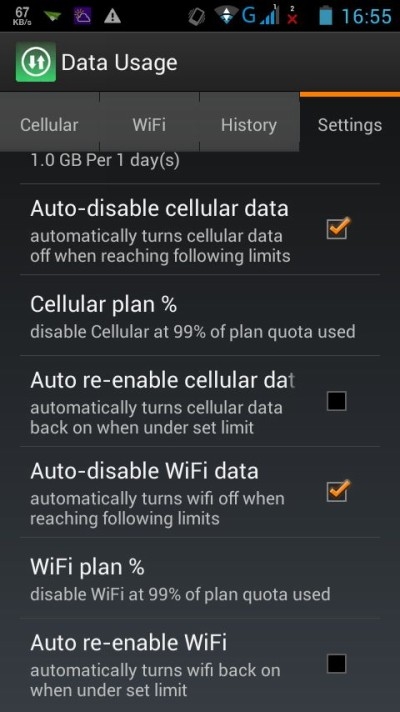

Еще одно приложение для мониторинга трафика, которое может оказаться полезным — «Мой интернет-менеджер» (My Data Manager — Data Usage . Его особенность в возможности установить отдельные планы использования данных для роуминга и мобильного интернета. Можно задать лимит трафика, а также дату и время начала плана.

Что касается данных, получаемых через Wi-Fi, то лимит трафика тут установить невозможно, но зато можно указать, при достижении какого числа загруженных данных программа должна уведомить пользователя. «Мой интернет-менеджер» выводит информацию о расходе трафика в удобном виде, при этом каждый вид соединения размещен на отдельной вкладке.

Полный отчет об общем потреблении данных можно увидеть на графике. Также информация по израсходованному трафику выводится на панели уведомлений.

Приложение также ведет учет потребления данных разными приложениями. Эта информация может быть представлена в виде диаграммы или же в виде списка.

К приятным бонусам приложения можно отнести возможность резервного копирования данных на SD-карту и их быстрое восстановление.
⇡ Нестандартный подход: не только контроль, но и уменьшение трафика
Еще до наступления эры смартфонов огромной популярностью пользовались мобильные браузеры от Opera Software. И одной из самых востребованных функций Opera Mini было сжатие трафика. Благодаря этому, с одной стороны, ускорялась загрузка веб-страниц на медленном соединении, а с другой — уменьшались счета за мобильный интернет.
Та же технология сжатия, которая использовалась в старых продуктах норвежской компании, легла в основу приложения Opera Max для Android. В настоящее время оно пока что тестируется, но уже доступно для свободного скачивания из Google Play в нашей стране. Основное отличие Opera Max от соответствующей функции в браузере — работа со всеми приложениями. То есть если Opera Mini сжимает только содержимое веб-страниц, то Opera Max работает с любым браузером, а также приложениями для просмотра видеоконтента, для чтения RSS, для загрузки фотографий и т.д. В частности, при помощи Opera Max существенно экономится трафик в приложениях «Вконтакте», Viber, «Одноклассники».
Технически работа Opera Max реализована через сеть VPN. Весь сетевой трафик с мобильного устройства проходит через серверы Opera, где по возможности сжимается. Таким образом, пользователь загружает гораздо меньше данных.

То, сколько данных было сэкономлено, показывается в окне приложения. Доступна и подробная статистика по дате и по приложениям. Как показало наше тестирование, лучше всего сжимаются веб-страницы и фотографии, с видео ситуация обстоит похуже. А вот с Facebook и Twitter приложение не работает вообще — это потому, что указанные социальные сайты используют зашифрованное соединение. Соответственно, перехватить этот трафик, чтобы отправить его на серверы Opera, у приложения не получается. Стоит также иметь в виду, что приложение бесполезно для сжатия веб-страниц, если вы используете браузер Google Chrome с включенной функцией сжатия данных. В этом случае экономить еще больше не получается. Также Opera Max не сжимает обновления приложений и загружаемые на устройство файлы.

Opera Max работает только с мобильным Интернетом. Что же касается трафика Wi-Fi, то он не учитывается и не экономится. Но зато в приложении есть удобная опция для запрета на использование мобильного трафика для отдельных приложений. Это может быть удобно, так как параметр обновления через Wi-Fi можно найти не во всех приложениях.
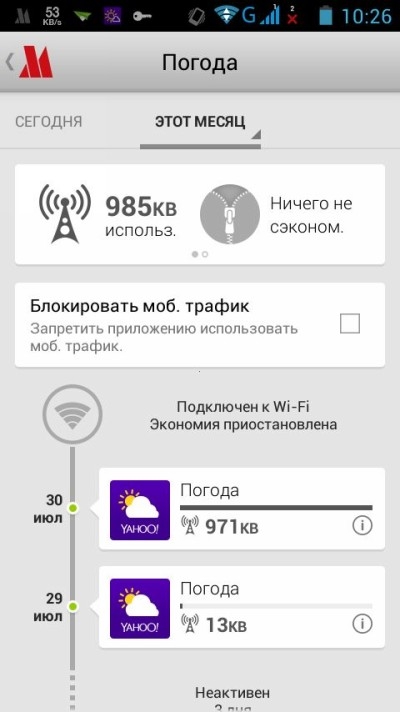
Наконец, используя Opera Max, стоит иметь в виду, что приложение работает в автономном режиме в течение семи дней. Для его дальнейшей работы нужно «выполнить подзарядку», то есть нажать на специальную кнопку на соответствующей вкладке приложения. Пока что (на этапе тестирования) это бесплатно, но в будущем, скорее всего, за продление работы сервиса нужно будет платить.
![]()
Впрочем, если все же Opera Max в будущем станет платным, то стоит иметь в виду, что это приложение не уникальное. Те же функции уже более двух лет доступны пользователям менее известной программы Onavo Extend , разработчики которой в 2013 году перешли под крыло компании Facebook.
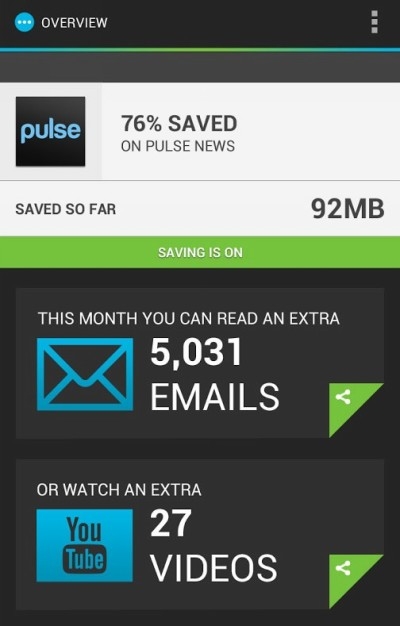
Как и Opera Max, это бесплатное приложение работает через прокси-сервер и сжимает весь мобильный трафик с устройства. При включении Wi-Fi оно автоматически отключается. В приложении можно посмотреть статистику по сэкономленному трафику за неделю и за месяц. А еще в настройках есть возможность управлять качеством графики, а также устанавливать размер кеша для сохраняемых графических элементов. Это актуально, если вы постоянно загружаете одни и те же веб-страницы. Onavo Extend сохраняет графику с них, она не загружается повторно, благодаря чему экономия еще больше.
⇡ Заключение
Очень хочется надеяться, что через пять-десять лет востребованность всех приложений для экономии мобильного трафика уменьшится. Возможно, совсем скоро они станут столь же редко используемыми, как нынче раритетны программы для мониторинга трафика на ПК. И как в наши дома пришел недорогой интернет по кабелю без учета трафика, так и на наши смартфоны придет недорогой безлимитный доступ в Сеть.


